Ce este AirPlay și cum să-l folosești în Mac OS X Mountain Lion
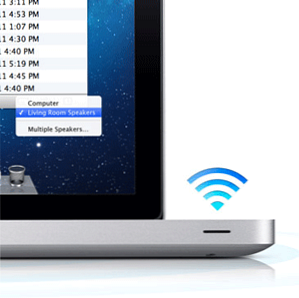
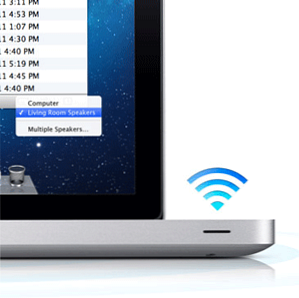 Imaginați-vă că doriți să redați albumul preferat în Spotify. Bineînțeles, veți conecta computerul la o stație de sunet mai bună. Dar dacă te culci în pat sau stai pe canapea? În mod ideal, ați difuzat muzica în difuzoare.
Imaginați-vă că doriți să redați albumul preferat în Spotify. Bineînțeles, veți conecta computerul la o stație de sunet mai bună. Dar dacă te culci în pat sau stai pe canapea? În mod ideal, ați difuzat muzica în difuzoare.
Vă prezentați fotografiile de vacanță familiei și prietenilor. Toată lumea are un râs - bine, toată lumea capabilă să se uite la ecranul tău mic de laptop. În mod ideal, ați difuza imaginile pe Apple TV, așa cum ați face cu iPad-ul.
Transmiterea conținutului dvs. local, între dispozitive, este locul unde AirPlay vine. Cu cea mai recentă lansare a sistemului de operare Apple - Mountain Lion - este mai ușor ca oricând.
Ce este AirPlay??
AirPlay este un sistem creat de Apple pentru streamingul conținutului între dispozitivele activate. Acest lucru înseamnă că puteți transmite stream de la laptop sau desktop la sistemele de sunet activate de AirPlay și la sistemele de sunet obișnuite care sunt completate cu un AirPort compatibil cu AirPlay. Anterior, ați fost deja capabil să transmită muzică din iTunes utilizând AirPlay. Odată cu lansarea Mountain Lion, tot sistemul audio este un joc echitabil. Aceasta înseamnă că puteți acum să difuzați mesaje audio de la Spotify sau YouTube la sistemele audio compatibile cu AirPlay, fără a fi nevoie să achiziționați software terță parte.

Mountain Lion vine, de asemenea, cu o caracteristică minunată numită AirPlay Mirroring. Dacă aveți un televizor Apple conectat la ecranul mare, aveți acum posibilitatea să transmiteți flux video către el sau să oglindiți întregul desktop Mac OS X. Este important să rețineți însă că calculatorul dvs. trebuie să împacheteze puțin înainte de a putea utiliza oglindirea AirPlay. Mai exact, veți avea nevoie de un chipset GPU cu codare H.264 la bord, care se va reduce la MacBook Pro de la începutul anului 2011 și iMac sau MacBook Air de la jumătatea anului 2011.
Oglindeste ecranul
Dacă sunteți conectat (ă) la aceeași rețea ca Apple TV, pictograma AirPlay ar trebui să apară automat în bara de meniuri din partea de sus a ecranului. Începeți să reflectați ecranul selectând Apple TV din meniul derulant.
Alternativ, puteți configura AirPlay Mirroring prin intermediul Preferințelor sistemului -> Preferințe afișare.

Atunci când oglindiți ecranul, puteți alege între două dimensiuni de desktop în meniul derulant AirPlay Mirroring. Fie ai Apple TV oglinda rezoluția ecranului Mac-ului tău, fie lăsa să-și aleagă propria sa.
Transmiterea audio a sistemului
Pentru a difuza sunetul din programul Spotify sau din browser-ul web, mergeți la System Preferences -> Sound și selectați fila Output. Acest panou afișează toate dispozitivele de ieșire audio disponibile. Dacă aveți un sistem audio compatibil cu AirPlay, ar trebui să apară automat, afișând AirPlay ca un singur tip.
Alternativ, puteți să faceți clic pe pictograma de sunet din bara de meniu Mac OS X în timp ce țineți apăsată tasta (alt) și selectați dispozitivul AirPlay din meniul drop-drown.

După selectarea dispozitivului corect, calculatorul dvs. va începe imediat să redirecționeze sistemul audio. Rețineți că, din cauza modului în care AirPlay tamponează sunetul, veți avea o întârziere de aproximativ două secunde pe audio.
Ați încercat să utilizați funcționalitatea Apple AirPlay încă? Care sunt gandurile tale? Spuneți-ne în secțiunea de comentarii de mai jos acest articol!
Explorați mai multe despre: Apple Airplay, Video online, OS X Mountain Lion.


